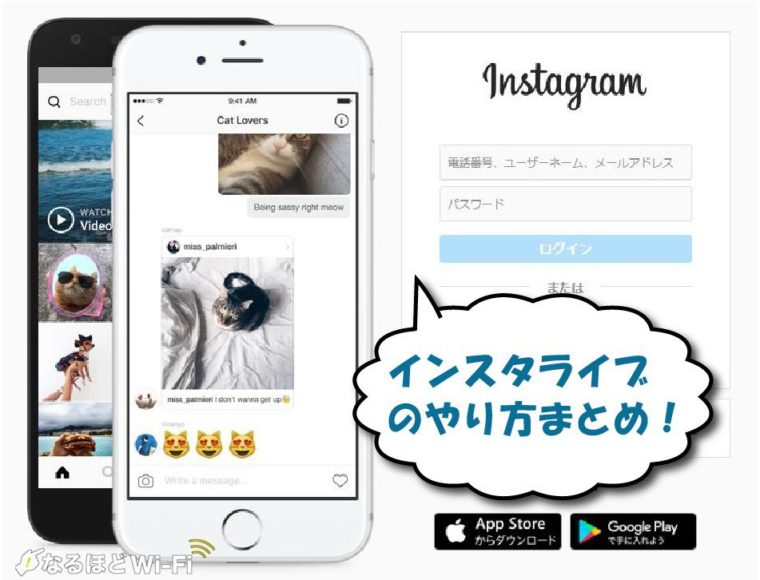こんにちは、「なるほどwifi」編集部の前中です。
今回はInstagramの配信機能「インスタライブ」について紹介していきます!
アプリ1つで簡単に配信出来るので、有名人だけでなく一般人にも人気が広がりつつあります。
この記事では、インスタライブの見かた~やり方を画像付きで解説しているので、興味のある方は是非参考にしてみてください!
関連記事:【2025年1月】ライブ配信アプリおすすめランキングTOP10を20種から比較
Instagramの配信機能「インスタライブ」とは?
| 概要 | |
|---|---|
| アプリ名 | |
| 概要 | ・SNS「Instagram」のサービスの1つ ・機能は少なくシンプル ・配信はアプリ専用 ・視聴のみPCでも可能 |
| 利用料金 | 無料 |
| 稼げる? | 投げ銭のような機能はないので稼げない |
| ダウンロード数 (2021年12月時点) | Google Play:1,000,000,000以上(10億) |
| レビュー数 (2020年7月時点) | Google Play:128,000,000 iOS:2,000,000 |
| 運営会社 | Facebook, Inc |
世界的に人気なSNS「Instagram」には、実はライブ配信機能も搭載されています!
アプリ側の機能で配信可能で、誰でも簡単に配信する事が出来ます。
配信はアプリ専用の機能で、パソコンから配信は出来ません。(視聴はパソコンからでも可能です)
「配信」というと、17Liveみたいに「投げ銭で稼げるのでは?」と思うかもしれませんが、インスタライブには収益関係の機能はありません。
もちろん投げ銭もないので、稼ぐ事はできません。写真や動画UPなどのSNS機能の付加サービスとして配信機能もある、といった感じですね。
芸能人や有名人、アイドルの配信が人気ですが、アパレルショップや飲食店も配信を活用して宣伝していたりします。最近では一般ユーザーの配信も多くなってきましたね。
今回はインスタライブの使い方をまとめてみました。
私のアカウントと知人のアカウントをお借りして、実際に配信&視聴をした様子と共に紹介していきます!
インスタライブの視聴方法・見方を画像付きで解説!
まずはインスタライブの視聴方法を解説していきます!
アプリは「Instagram」をそのまま使います。配信用のアプリなどは用意されていません。
アプリを開いたらログインしましょう。
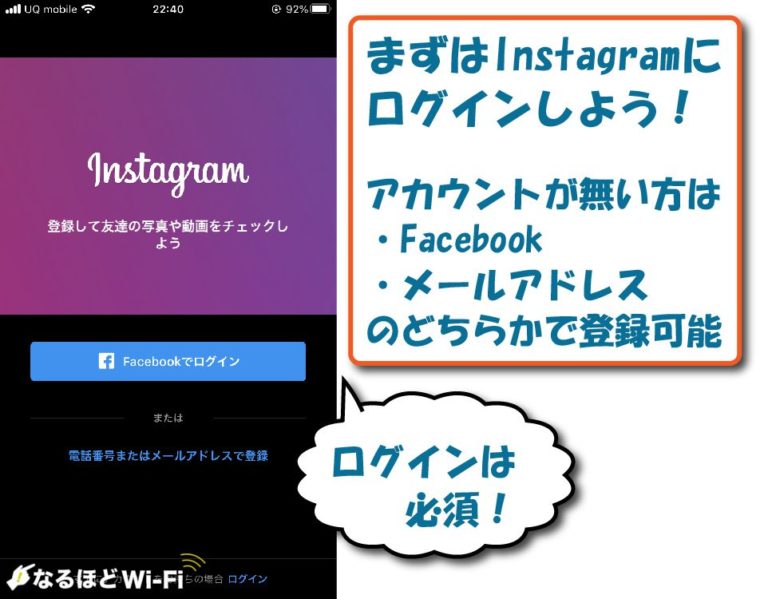
インスタグラムは、ライブ配信に限らずログインがほぼ必須です。アカウントを持っていない方は、Facebookの連携 もしくは メールアドレスから作成してください。
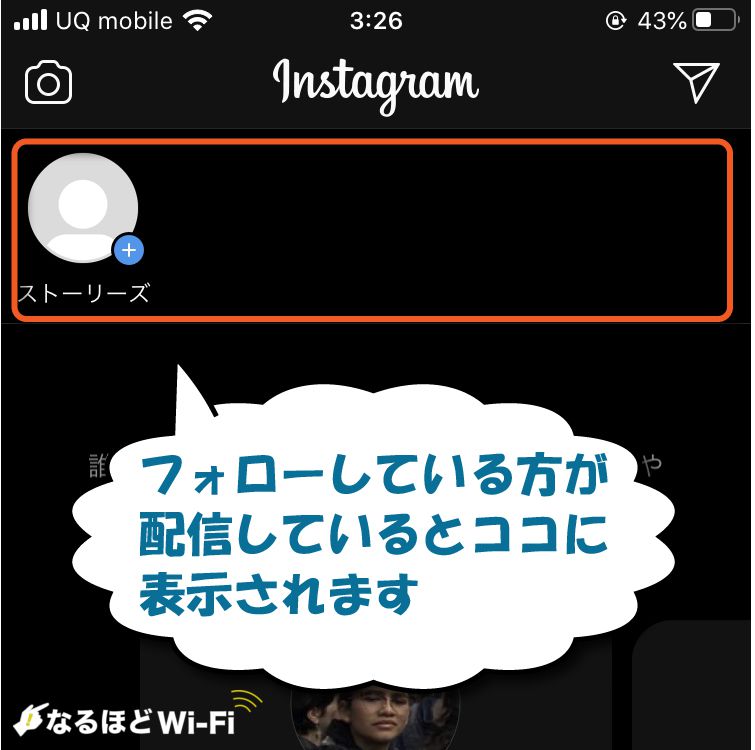
フォローしている方がライブ配信中の場合、上記の「ストーリーズ」の部分に表示されます。
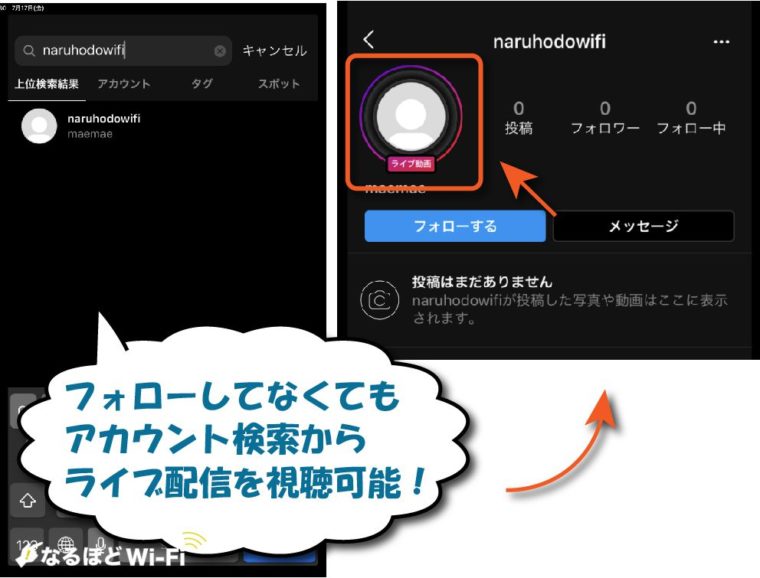
フォローしていないユーザーのライブ配信を見る事も可能です。見たい方のアカウントを検索し、プロフィールからライブ配信へ行けます。
ライブ配信の一覧などはなく、配信だけを検索するのは難しいです。

インスタライブの配信画面はこんな感じです。他のライブ配信アプリと似たような感じですね!
リスナー側は「コメント」「質問」「顔文字」「ハート送信」「ゲスト配信リクエスト」が可能です。
他の配信アプリのような「投げ銭」機能は、インスタライブには搭載されていません。
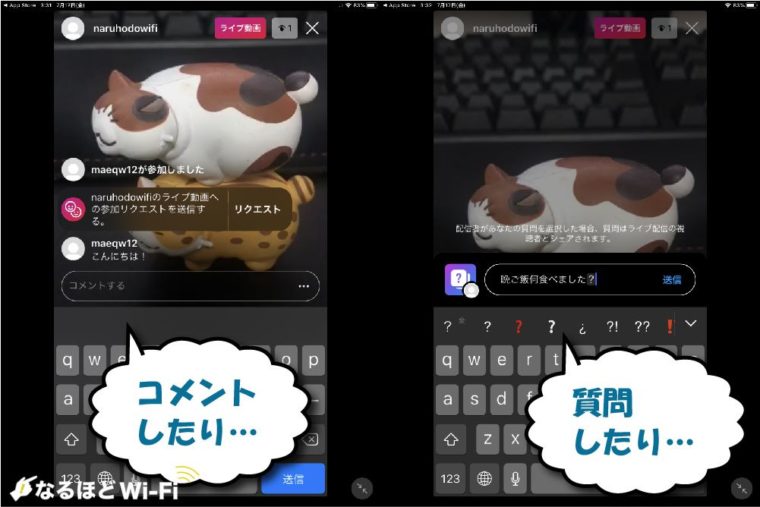
コメントしたり、質問したりして、配信を楽しんでみてください。
インスタライブの配信方法を画像付きで解説!
続いて、インスタライブでの配信方法も紹介していきます。
同じInstagramのアプリ上から配信可能ですが、パソコンからは配信出来ません。
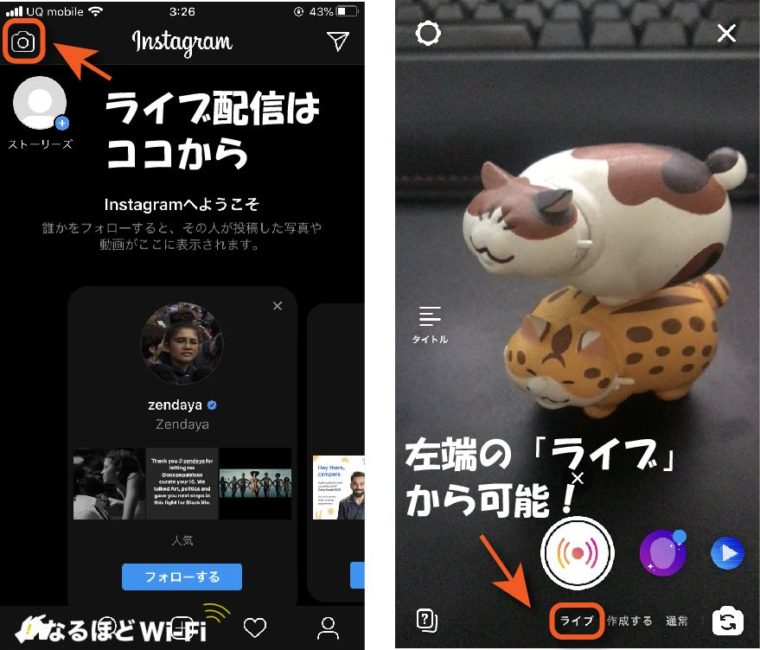
写真や動画をアップするところと同じボタンをタップします。左端に「ライブ」があるので選択しましょう。

テスト配信してみました。つみネコに映ってもらっています笑
「タイトル」「フィルター」「公開設定」を設定可能です。配信に特化したアプリとは異なり、設定できる項目もシンプルですね。

配信者側の画面はこんな感じです。めっちゃぶれてる…
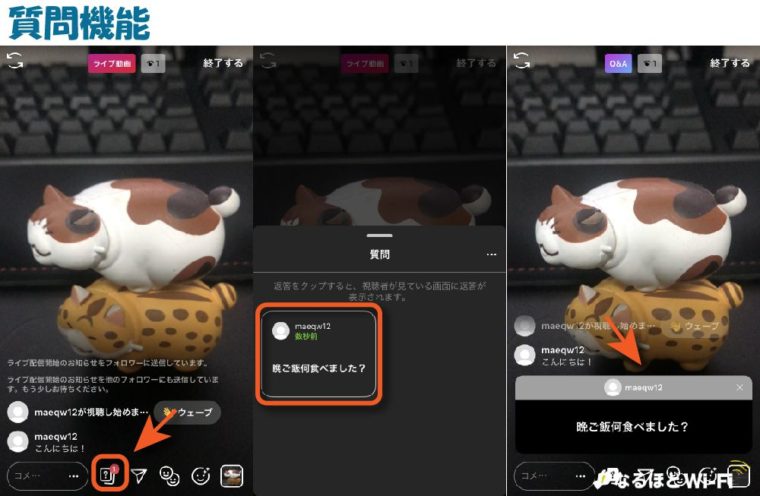
インスタライブには、コメントとは別に「質問」という機能が備わっています。画像のような感じに、質問を選択すると画面下部に固定して表示が可能です。
質問に対してはコメントを残したりは出来ないようで、回答は喋るしかありません。
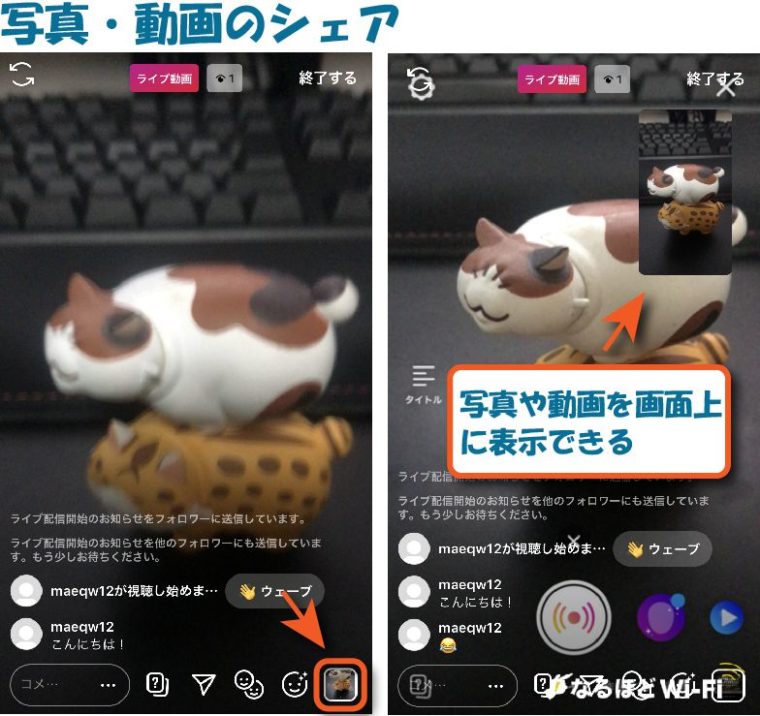
配信者側のカメラロールに保存されている画像・動画を、配信画面上にシェアする事もできます!画像のような感じに、右上に固定して表示できます。
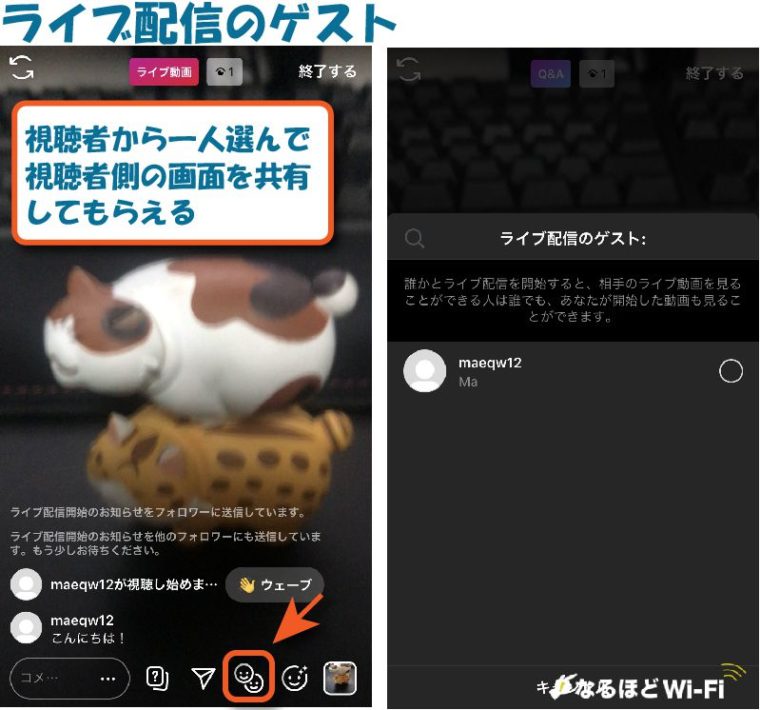
視聴者から一人選んで、視聴者側のカメラから映像を共有して貰う事も出来ます。
視聴者・配信者、双方共にリクエストが可能です。
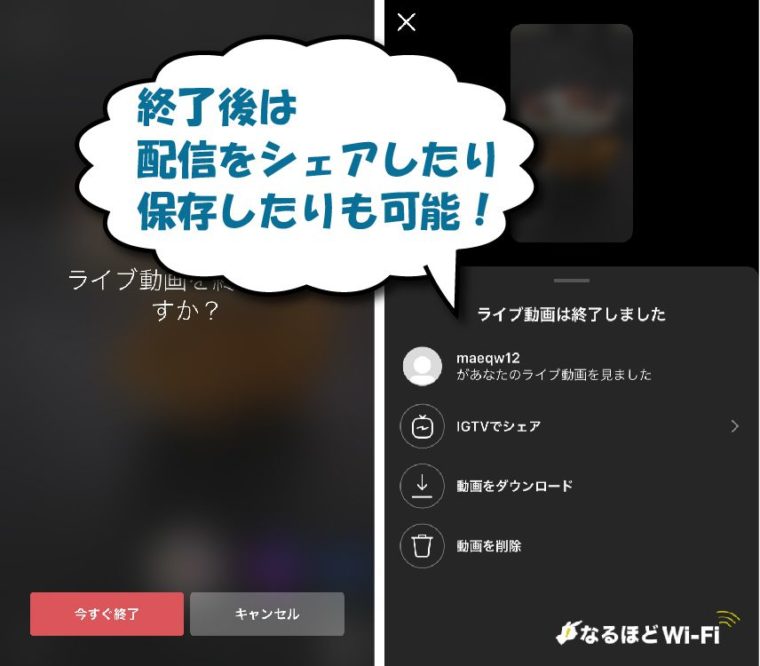
インスタライブの配信終了後、「IGTVでシェア」「ダウンロード(カメラロールに保存される)」「動画を削除」から選べます。
「IGTV」とは、ストーリーに投稿できる動画の長いバージョンみたいなイメージです。最大60分までの動画を投稿できます。
以上、インスタライブの配信方法でした!
他に分からない点がある方は、よくある質問もまとめてみたのでそちらもチェックしてみてくださいね。
インスタライブについて、よくあるQ&A5選
| インスタライブに関するFAQ5選 | |
|---|---|
| Q1 | ライブのアーカイブ(録画)は残せる? |
| Q2 | ライブを保存(ダウンロード)は出来る? |
| Q3 | ライブ開始時に通知を送る設定は出来る? |
| Q4 | パソコンから配信はできる? |
| Q5 | コメントは非表示に出来る? |
インスタライブのよくある質問もまとめてみました。
Q1.ライブのアーカイブ(録画)は残せる?
A.ストーリーズに投稿する形で、24時間だけアーカイブが残せます。IGTVへシェアした場合は、配信者側が削除しない限り、アーカイブを残せます。
Q2.ライブを保存(ダウンロード)は出来る?
A.配信者側は配信し終わった時に、配信を保存する事が可能です。視聴者側はスマホの画面収録機能等と使って保存する方法がありますが、アプリ側で保存方法は用意されていません。
Q3.ライブ開始時に通知を送る設定は出来る?
A.アプリ側の設定でライブの通知ON/OFFが設定可能です。スマホの設定でInstagramからの通知を許可しておく必要があります。
Q4.パソコンから配信はできる?
A.パソコンからインスタライブは出来ません。視聴は可能です。
Q5.コメントは非表示に出来る?
A.2022年現在、インスタライブはコメント非表示にできないようです。
まとめ
インスタライブは、あくまでInstagramの機能のひとつに過ぎません。配信がメインのアプリではないので、機能性は至ってシンプルです。配信を探す事もほぼ出来ません。
ライブ配信をメインにしたい方、ライブ配信で稼ぎたいという方は「17Live」や「Pococha」、「ふわっち」のような、配信に特化しているライブ配信アプリの利用をおすすめします!